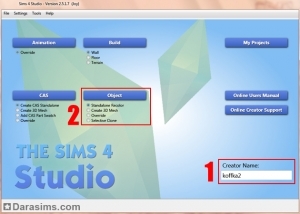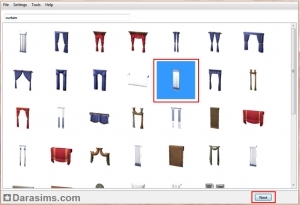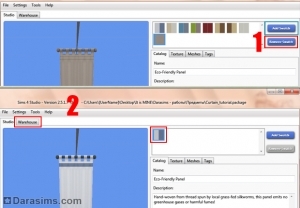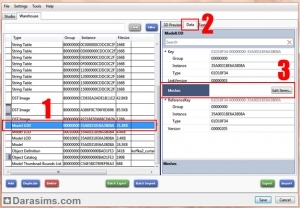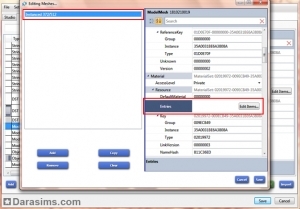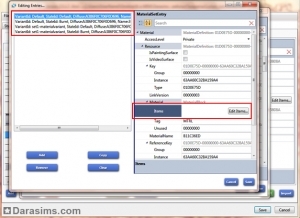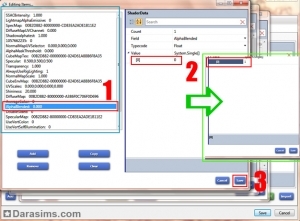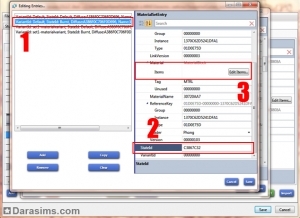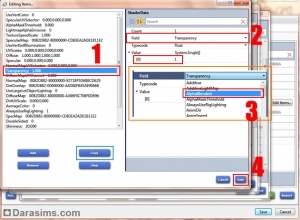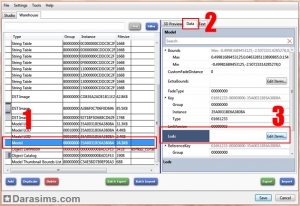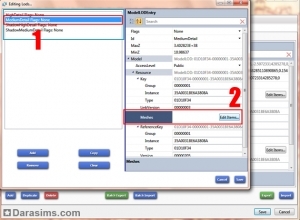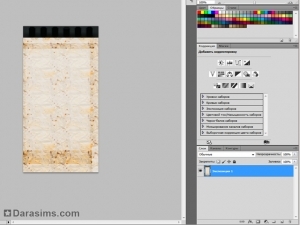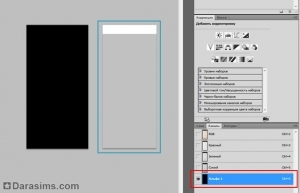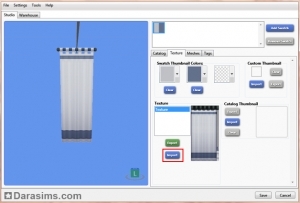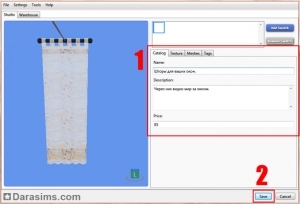Подробный урок по созданию прозрачных штор в Симс 4
!Внимание! Помните, что дополнительный контент может отрицательно повлиять на работоспособность вашей игры, вызвав сбои и вылеты. Настоятельно рекомендуем проверять сторонние объекты, которые вы добавляете к себе в игру, и сразу же удалять их, если возникли неполадки.
Для этой работы нам потребуется:
Шаг 1. Открываем программу Sims 4 Studio, вводим своё имя в поле Creator Name, выбираем «Standalone Recolor» и нажимаем на кнопочку «Object».
Шаг 2. Нам откроется игровой каталог всех объектов из режима покупки. Находим интересующий предмет, выделяем его и нажимаем «Next» в правом нижнем углу окошка. Для данного урока я выбрала вот такие шторы.
Шаг 3. Для упрощения предстоящей задачи можно удалить все варианты перекрасок, кроме первого. Это позволит сократить объем повторяющихся процедур. Но не торопитесь, ознакомьтесь с важными моментами перед удалением.
!Внимание! Если у вас нет кнопки «Add Swatch» (выделена голубой рамкой на картинке), но вы планируете сделать несколько расцветок объекта, не удаляйте варианты перекрасок, потому что вы никак не сможете их добавить. Функция «Add Swatch» стала доступна с версией 2.5.0.9 (Joy).
Если не хотите потерять игровые расцветки, экспортируйте каждый файл текстуры перед удалением вариантов. Если вы планируете добавлять только собственные перекраски, это действие можно опустить.
Удаляем лишние варианты расцветок, нажимая на кнопку «Remove Swatch». После этого переходим на вкладку Warehouse.
Шаг 4. В этой вкладке в списке слева ищем пункт «Model LOD», у которого в столбце «Group» будут стоять одни лишь только нули. Если нет файла «Model LOD», у которого стоят все нули, то берём первый «Model LOD» из списка. Кликаем на этот пункт и затем переключаемся на вкладку Data. Ищем напротив пункта Meshes кнопку «Edit Items...» и нажимаем на неё.
Шаг 5. Откроется окно Editing Meshes. Слева в списке может находиться один файл, а могут два и более. Нам нужен один из этих файлов, у которого вместо пункта «Items» находится пункт «Entries». В нашем примере это файл «Instanced 372/512», и он у нас один. После того, как мы определили нужный нам файл, кликаем на кнопочку «Edit Items...» напротив Entries.
Шаг 6. Откроется третье окошко Editing Entries со списком из нескольких файлов слева. В нашем примере всего 4 файла, так как мы удалили варианты расцветок в начале урока. В противном случае их может быть и 12, и 20, в зависимости от количества перекрасок.
Кликаем на самый верхний файл, ищем пункт Items в правом окошке, нажимаем на «Edit Items...» напротив этого пункта.
Шаг 7. В новом появившемся окошке Editing Items... ищем в списке слева файл «AlphaBlended», напротив которого будет стоять цифровое значение 0.000. Кликаем на этот файл и в окошке слева меняем значение пункта [0] с нуля на единицу, далее нажимаем «Save».
!Внимание! Если файла «AlphaBlended» здесь нет совсем, то предлагаемый способ придания прозрачности не будет работать с данным объектом. Программа покажет положительный результат, но в игре штора будет отображаться некорректно.
Шаг 8. Программа вернёт нас к окошку с 4 файлами в списке слева, кликаем на второй файл. В окошке справа ищем пункт «StateId», и смотрим, какое значение стоит напротив него. Если там стоят одни нули, то повторяем предыдущий шаг. Если же стоят значения, отличные от нулей (в нашем случае там стоит комбинация «С3867С32»), то в этом окошке ищем пункт Items и кликаем на «Edit Items...» напротив него.
Шаг 9. Откроется такое же окошко, как и в шаге №7, но только тут в списке слева мы не найдём файла «AlphaBlended». Нам нужно его создать (это не противоречит предупреждению выше о полном отсутствии AlphaBlended в шаге №7). Для этого выбираем любой файл из списка, напротив которого стоит значение «1.000». Я выбрала файл «Transparency». Кликаем на него и нажимаем на кнопочку «Copy» (выделена голубой рамкой). Дальше выбираем любой из двух повторящихся файлов и в правом окошке кликаем на поле выбора напротив пункта Field. В появившемся списке ищем название «AlphaBlended» и выбираем его. Очень важно удостовериться, что напротив пункта [0] всё так же стоит единица. По окончанию манипуляций нажимаем «Save».
Шаг 10. Программа снова вернула нас в окошко с четырьмя файлами в списке слева. У оставшихся файлов так же смотрим пункт «StateId». Если напротив стоят все нули, то повторяем с файлом шаг №7. Если же стоит какое-либо другое значение, повторяем шаг №9. После того, как будет изменён или добавлен файл «AlphaBlended» у каждого файла из четырёх (в нашем случае), сохраняем изменения, нажимая «Save», пока программа не оставит нас на самом первом рабочем окне.
Шаг 11. Мы вновь на вкладке Warehouse. Теперь в списке слева, где мы ранее искали «Model LOD», ищем файл «Model». Нажимаем на него и во вкладке Data ищем пункт Lods. Жмём на кнопочку «Edit Items...» напротив него.
Шаг 12. Открылось новое окошко Editing Lods с очередным списком файлов. У разных объектов этот список может быть неполным. Файл с названием «HighDetail» не трогаем, потому что в предыдущих шагах мы уже изменили нужные нам свойства для высоко детализированных частей меша. Теперь нас интересуют файлы с названиями «MediumDetail» и «LowDetail», если они есть. В нашем случае есть только файл «MediumDetail». Кликаем на него, а в правом окошке ищем пункт Meshes, щёлкаем на кнопочку «Edit Items...».
Шаг 13. У нас вылезет такое же окошко с файлами, как и в шаге №5. Здесь нужно проделать те же манипуляции, как в пунктах 6-10, то есть определить в каком из файлов находится пункт Entries вместо Items, в нем у каждого файла изменить или создать «AlphaBlended» и обязательно убедиться, чтобы в значении напротив пункта [0] стояла единица.
Шаг 14. Вернувшись в окно Editing Lods, проделываем манипуляции прошлого шага с файлом LowDetail, если он есть. Файлы в этом окне, в названии которых есть слово Shadow, затрагивать не нужно. Это тени объектов. После того, как всё закончили, нажимаем «Save», и возвращаемся к начальному рабочему окну.
Шаг 1. Открываем наш проект и экспортируем файл текстуры. Если вы ранее уже сделали это, то переходим сразу к следующему шагу.
Шаг 2. Открываем файл текстуры в программе Photoshop и редактируем его. Я решила изменить внешний вид нашей шторы.
Шаг 3. После изменения самой текстуры переключаемся на вкладку Каналы и видим, что альфа-канал у нас отсутствует. Создаём его, нажимая на кнопочку создания нового слоя, как показано на картинке.
Шаг 4. У нас появился новый канал под названием «Альфа 1», делаем его активным в списке каналов и заливаем само изображение серым цветом. Я залила его частично, оставив белым место, где текстура накладывается на карниз, иначе он тоже стал бы прозрачным (новый вид моего альфа-канала выделен голубой рамкой).
Если вы раньше не работали с альфа-каналами:
Альфа-канал определяет то, что на меше объекта будет видно, а что нет. У альфа-канала нет разных цветов, вы можете раскрашивать его только в черно-белой гамме. Чёрный цвет делает текстуру абсолютно невидимой на меше, белый цвет - абсолютно видимой. Градация серого отвечает как раз за прозрачность.
Шаг 5. После того, как вы закончили с альфа-каналом, сохраняем файл текстуры в формате .DDS и импортируем его в Sims 4 Studio.
Если вы не удаляли варианты расцветок, то для настройки дополнительной прозрачности на остальных перекрасках вам нужно повторить для них процедуру по добавлению серого альфа-канала в текстуры.
Если же вы удаляли расцветки, как я, то вам нужно будет просто нажать на кнопочку «Add Swatch». Программа полностью скопирует для вас перекраску со всеми свойствами объекта и текстур, останется только заменить цветовую гамму или узор.
Шаг 6. После того, как с текстурами покончено, задаём объекту имя, описание и цену.
Сохраняем наш файл и отправляем его в папку «Mods».
Вот так наши шторы выглядят в игре:
Таким образом вы сможете легко создавать прозрачные шторы для украшения домов ваших симов.
Надеюсь, этот урок окажется полезным и ещё больше расширит возможности креаторов!
Подготовка
Для этой работы нам потребуется:
- Игра The Sims 4.
- Графический редактор, у меня это Photoshop, и к нему инструменты для создания и обработки DDS текстур.
- Программа Sims 4 Studio. У меня стоит версия 2.5.1.7 (Joy).
Смена свойств для объекта
Шаг 1. Открываем программу Sims 4 Studio, вводим своё имя в поле Creator Name, выбираем «Standalone Recolor» и нажимаем на кнопочку «Object».
Шаг 2. Нам откроется игровой каталог всех объектов из режима покупки. Находим интересующий предмет, выделяем его и нажимаем «Next» в правом нижнем углу окошка. Для данного урока я выбрала вот такие шторы.
Шаг 3. Для упрощения предстоящей задачи можно удалить все варианты перекрасок, кроме первого. Это позволит сократить объем повторяющихся процедур. Но не торопитесь, ознакомьтесь с важными моментами перед удалением.
!Внимание! Если у вас нет кнопки «Add Swatch» (выделена голубой рамкой на картинке), но вы планируете сделать несколько расцветок объекта, не удаляйте варианты перекрасок, потому что вы никак не сможете их добавить. Функция «Add Swatch» стала доступна с версией 2.5.0.9 (Joy).
Если не хотите потерять игровые расцветки, экспортируйте каждый файл текстуры перед удалением вариантов. Если вы планируете добавлять только собственные перекраски, это действие можно опустить.
Удаляем лишние варианты расцветок, нажимая на кнопку «Remove Swatch». После этого переходим на вкладку Warehouse.
Шаг 4. В этой вкладке в списке слева ищем пункт «Model LOD», у которого в столбце «Group» будут стоять одни лишь только нули. Если нет файла «Model LOD», у которого стоят все нули, то берём первый «Model LOD» из списка. Кликаем на этот пункт и затем переключаемся на вкладку Data. Ищем напротив пункта Meshes кнопку «Edit Items...» и нажимаем на неё.
Шаг 5. Откроется окно Editing Meshes. Слева в списке может находиться один файл, а могут два и более. Нам нужен один из этих файлов, у которого вместо пункта «Items» находится пункт «Entries». В нашем примере это файл «Instanced 372/512», и он у нас один. После того, как мы определили нужный нам файл, кликаем на кнопочку «Edit Items...» напротив Entries.
Шаг 6. Откроется третье окошко Editing Entries со списком из нескольких файлов слева. В нашем примере всего 4 файла, так как мы удалили варианты расцветок в начале урока. В противном случае их может быть и 12, и 20, в зависимости от количества перекрасок.
Кликаем на самый верхний файл, ищем пункт Items в правом окошке, нажимаем на «Edit Items...» напротив этого пункта.
Шаг 7. В новом появившемся окошке Editing Items... ищем в списке слева файл «AlphaBlended», напротив которого будет стоять цифровое значение 0.000. Кликаем на этот файл и в окошке слева меняем значение пункта [0] с нуля на единицу, далее нажимаем «Save».
!Внимание! Если файла «AlphaBlended» здесь нет совсем, то предлагаемый способ придания прозрачности не будет работать с данным объектом. Программа покажет положительный результат, но в игре штора будет отображаться некорректно.
Шаг 8. Программа вернёт нас к окошку с 4 файлами в списке слева, кликаем на второй файл. В окошке справа ищем пункт «StateId», и смотрим, какое значение стоит напротив него. Если там стоят одни нули, то повторяем предыдущий шаг. Если же стоят значения, отличные от нулей (в нашем случае там стоит комбинация «С3867С32»), то в этом окошке ищем пункт Items и кликаем на «Edit Items...» напротив него.
Шаг 9. Откроется такое же окошко, как и в шаге №7, но только тут в списке слева мы не найдём файла «AlphaBlended». Нам нужно его создать (это не противоречит предупреждению выше о полном отсутствии AlphaBlended в шаге №7). Для этого выбираем любой файл из списка, напротив которого стоит значение «1.000». Я выбрала файл «Transparency». Кликаем на него и нажимаем на кнопочку «Copy» (выделена голубой рамкой). Дальше выбираем любой из двух повторящихся файлов и в правом окошке кликаем на поле выбора напротив пункта Field. В появившемся списке ищем название «AlphaBlended» и выбираем его. Очень важно удостовериться, что напротив пункта [0] всё так же стоит единица. По окончанию манипуляций нажимаем «Save».
Шаг 10. Программа снова вернула нас в окошко с четырьмя файлами в списке слева. У оставшихся файлов так же смотрим пункт «StateId». Если напротив стоят все нули, то повторяем с файлом шаг №7. Если же стоит какое-либо другое значение, повторяем шаг №9. После того, как будет изменён или добавлен файл «AlphaBlended» у каждого файла из четырёх (в нашем случае), сохраняем изменения, нажимая «Save», пока программа не оставит нас на самом первом рабочем окне.
Шаг 11. Мы вновь на вкладке Warehouse. Теперь в списке слева, где мы ранее искали «Model LOD», ищем файл «Model». Нажимаем на него и во вкладке Data ищем пункт Lods. Жмём на кнопочку «Edit Items...» напротив него.
Шаг 12. Открылось новое окошко Editing Lods с очередным списком файлов. У разных объектов этот список может быть неполным. Файл с названием «HighDetail» не трогаем, потому что в предыдущих шагах мы уже изменили нужные нам свойства для высоко детализированных частей меша. Теперь нас интересуют файлы с названиями «MediumDetail» и «LowDetail», если они есть. В нашем случае есть только файл «MediumDetail». Кликаем на него, а в правом окошке ищем пункт Meshes, щёлкаем на кнопочку «Edit Items...».
Шаг 13. У нас вылезет такое же окошко с файлами, как и в шаге №5. Здесь нужно проделать те же манипуляции, как в пунктах 6-10, то есть определить в каком из файлов находится пункт Entries вместо Items, в нем у каждого файла изменить или создать «AlphaBlended» и обязательно убедиться, чтобы в значении напротив пункта [0] стояла единица.
Шаг 14. Вернувшись в окно Editing Lods, проделываем манипуляции прошлого шага с файлом LowDetail, если он есть. Файлы в этом окне, в названии которых есть слово Shadow, затрагивать не нужно. Это тени объектов. После того, как всё закончили, нажимаем «Save», и возвращаемся к начальному рабочему окну.
Редактирование файла текстуры
Шаг 1. Открываем наш проект и экспортируем файл текстуры. Если вы ранее уже сделали это, то переходим сразу к следующему шагу.
Шаг 2. Открываем файл текстуры в программе Photoshop и редактируем его. Я решила изменить внешний вид нашей шторы.
Шаг 3. После изменения самой текстуры переключаемся на вкладку Каналы и видим, что альфа-канал у нас отсутствует. Создаём его, нажимая на кнопочку создания нового слоя, как показано на картинке.
Шаг 4. У нас появился новый канал под названием «Альфа 1», делаем его активным в списке каналов и заливаем само изображение серым цветом. Я залила его частично, оставив белым место, где текстура накладывается на карниз, иначе он тоже стал бы прозрачным (новый вид моего альфа-канала выделен голубой рамкой).
Если вы раньше не работали с альфа-каналами:
Альфа-канал определяет то, что на меше объекта будет видно, а что нет. У альфа-канала нет разных цветов, вы можете раскрашивать его только в черно-белой гамме. Чёрный цвет делает текстуру абсолютно невидимой на меше, белый цвет - абсолютно видимой. Градация серого отвечает как раз за прозрачность.
Шаг 5. После того, как вы закончили с альфа-каналом, сохраняем файл текстуры в формате .DDS и импортируем его в Sims 4 Studio.
Если вы не удаляли варианты расцветок, то для настройки дополнительной прозрачности на остальных перекрасках вам нужно повторить для них процедуру по добавлению серого альфа-канала в текстуры.
Если же вы удаляли расцветки, как я, то вам нужно будет просто нажать на кнопочку «Add Swatch». Программа полностью скопирует для вас перекраску со всеми свойствами объекта и текстур, останется только заменить цветовую гамму или узор.
Шаг 6. После того, как с текстурами покончено, задаём объекту имя, описание и цену.
Сохраняем наш файл и отправляем его в папку «Mods».
Вот так наши шторы выглядят в игре:
Таким образом вы сможете легко создавать прозрачные шторы для украшения домов ваших симов.
Надеюсь, этот урок окажется полезным и ещё больше расширит возможности креаторов!
Другие новости по теме:
Последние статьи
- Событие «Зов природы» и деревянный дворец в Симс 4
- Мудлеты из комплекта «The Sims 4 Ни пылинки»
- Событие «Привет из прошлого» и коллекция упаковок молока в Симс 4
- Обзор дополнения «The Sims 4 Жизнь и смерть» на основе стрима
- Мудлеты из игрового набора «The Sims 4 Star Wars: Путешествие на Батуу»
- Обзор комплекта «Симс 4 Уютное кафе»
- Обзор дополнения «The Sims 4 Стрелы Купидона» на основе стрима
- Обзор города Сан-Секвойя из «The Sims 4 Жизненный путь»
- ReShade для Sims 4: Cinematic Depth Of Field
- Карта Мунвуд Милла с предметами коллекционирования
Последние скриншоты
Последнее видео